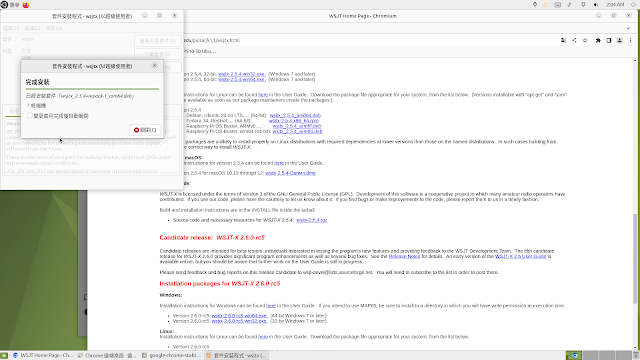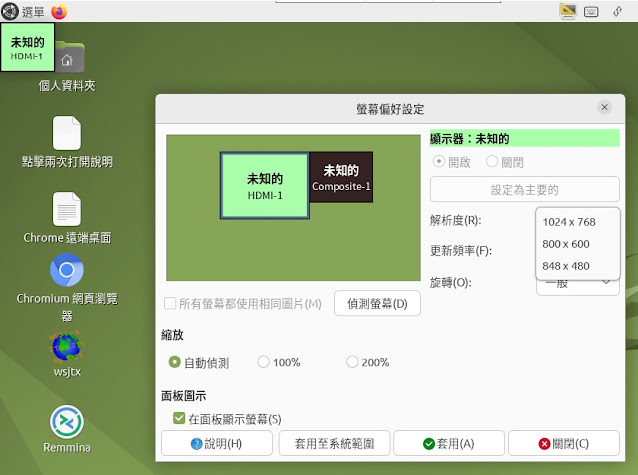MapleBoard MP510-50 楓葉板 學習筆記 (1) -
Ubuntu 22.04 學習筆記 (6)
前幾天看到 FB廣告 「楓葉板」MapleBoard MP510-50 Ubuntu Mate,用谷歌搜尋了一下,
發現是一組相對經濟實惠的小電腦。( Github 開源的 )
( 目前使用二組 )
價格親民的 Linux 個人電腦 MP510-50 小狐狸事務所
https://yhhuang1966.blogspot.com/2022/06/linux-mp510-50.html
Mapleboard MP510-50 開機測試 (一) 小狐狸事務所
http://yhhuang1966.blogspot.com/2022/10/mapleboard-mp510-50.html
是開源的項目:
mapleboard 支援社群
據說是與「香蕉派」Banana Pi M5 差不多的規格,於是連結到 PChome 買了一組來試用:
https://24h.pchome.com.tw/prod/DSAA92-A900ER9N5
MP510-50 Ubuntu Mate 微型電腦快速安裝指南
https://www.mapleboard.org/mp510-50/
第一次開機
會自動開機到 Ubuntu 22.04 圖形介面:
瀏覽器,系統主要用 Firefox
但系統也有 Chromium
但原本用的 Chrome 書籤需要再手工匯入
想自己再安裝 Chrome ,花了一些時間,最後發現是不相容的
(因為不是 AMD64 而是 arm64)
用 Chromium 搜尋 Chrome Remote Desktop 遠端桌面,加入延伸套件,
是可以連接其他電腦的桌面的,
但是自己的桌面 不能開給其他電腦來登入操作
用 Chromium 連接自己架設的 KiwiSDR 是可以的,
可以將接收到的無線電信號,經由 HDMI 送到 LCD 螢幕發出聲音
安裝 wsjt-x 用以接收 業餘無線電 FT8 訊號
到 WSJT Home page
https://physics.princeton.edu/pulsar/k1jt/wsjtx.html
要下載 wsjtx_2.5.4_arm64.deb 這個檔案 ( arm64 版本)
成功了!
想要像 樹莓派 那樣,使用 「無頭模式」 遠端登入控制,就搜尋了 RealVNC server
Ubuntu22.04 install RealVNC Arm64
https://forums.raspberrypi.com/viewtopic.php?t=335487
安裝了很久,最後發現 RealVNC server 是要付費才可以使用的!
後來就改用 x11vnc
How To Install x11vnc on Ubuntu 22.04
https://installati.one/install-x11vnc-ubuntu-22-04/
Ubuntu 22.04 VNC安裝
https://jackfrisht.medium.com/ubuntu-20-04-vnc%E5%AE%89%E8%A3%9D-b8ce6e7dec4a
sudo apt-get updatesudo apt-get upgradesudo apt -y install x11vnc設定連接的VNC密碼
sudo x11vnc -storepasswd /etc/x11vnc.pass需手工設置一下權限,默認設置的權限可能會導致其他用戶無法正常讀取
sudo chmod 755 /etc/x11vnc.passrfbport 參數指定監聽端口,-forever 參數指定客戶端斷開後不要停止服務而是繼續等待下一次的連接請求
sudo x11vnc -auth guess -rfbauth /etc/x11vnc.pass -rfbport 5900 -forever -display :0設置開機自動啟動 VNC 功能
sudo gedit /etc/systemd/system/x11vnc.service[Unit]
Description=Start x11vnc at startup.
After=multi-user.target
[Service]
Type=simple
ExecStart=/usr/bin/x11vnc -auth guess -forever -loop -noxdamage -repeat -rfbauth /etc/x11vnc.pass -rfbport 5900 -shared
[Install]
WantedBy=multi-user.target
( 如果 gedit 不能用,改用 nano 是沒問題的 )
配置完 systemd 後啟動服務
sudo systemctl daemon-reload
sudo systemctl enable x11vnc
sudo systemctl start x11vnc設定虛擬解析度
cd /etc/X11sudo gedit xorg.conf## VNC-virsual montior
Section "Device"
Identifier "Configured Video Device"
EndSectionSection "Monitor"
Identifier "Configured Monitor"
EndSectionSection "Screen"
Identifier "Default Screen"
Monitor "Configured Monitor"
Device "Configured Video Device"
SubSection "Display"
Depth 24
Virtual 1920 1080
EndSubSection
EndSection
Restart System
sudo reboot記得 內定 user= one , passwd= 1234
成功了,可以用 RealVNC viewer 遠端桌面 了,真高興!
不過,改用無頭模式開機,用 RealVNC viewer 連線看,畫面解析度變得很小:
隔天用一條 HDMI 轉 VGA 的 轉換線,插入後面 HDMI 孔,再用 RealVNC viewer 連線看看,
結果畫面解析度一樣很小,
後來,試著打開 「偏好設定」,打開「顯示」,發現可以改解析度設定,
解析度最高可設成 1024 x 768 ,但是這個解析度仍然不大好用,
後來,再改用一個 HDMI 假負載 (也叫 欺騙器) 插入 後面 HDMI 孔,再用 RealVNC viewer 連線看看,
試著再打開 「偏好設定」,打開「顯示」,發現可以改解析度到更大的設定,
試了 1920 x 1080 可以使用,但速度會稍變慢,
試了 1600 x 1200 , 1280 x 1024 都可以使用,
後來就設成 1600 x 1200 使用,感覺不錯用!
成功了! 真高興!
用 Chromium 連接自己架設的 KiwiSDR 接收到的無線電信號,
然後直接用系統裡的 wsjt-x 將接收到的 業餘無線電 FT8 音頻訊號 解碼。
這樣就達到與 樹莓派 Raspberry Pi 3 或 4 差不多一樣的效果了。
因為最近 樹莓派 漲價很兇,所以這套系統相對是比較便宜的了。
真好!
隔了幾天,用一條 耳麥線,插入後面 AV 孔,
結果確定 AV 孔是沒有作用,不能撥放聲音的。
插入一個 樹莓派 可以用的簡單 USB 音效卡,是可以用的。
( X )
可惜過一個晚上,機器就死當了,需要拔掉電源,重新插入電源,重開機,
還好系統還能正常開機,資料都在,這有比樹莓派好,
因為樹莓派如果突然停電,有可能會需要重新燒錄 SD 開機卡!
觀察了幾天,
(1) 開機開到 桌面,不執行任何程式,連續開機,觀察了二天,都沒有當機。
(2) 開機跑 Chromium 加 wsjt-x 都是隔天,或是過幾個小時就死當了!
(3) 開機,只跑 Chromium ,開啟 kiwiSDR 網頁,也是過幾個小時就死當了!
(4) 開機,只跑 Chromium ,開啟 Youtube 網頁,發現播放影片不會順暢,
看來已經超出系統的能力範圍了,
而且溫度飆到六十幾度。
照片是有觀察到機器跑 Chromium 溫度會升高大約 三到五度,
再加 wsjt-x 溫度有時會超過 60度! 或許這是機器死當的原因吧
開啟 Youtube 網頁,溫度飆到六十幾度。
這樣,這台機器幾乎是等於不能用的!
考慮機殼需要挖開加風扇!
為了思考如何裝 散熱風扇,需要打開 機殼,
稍微研究一下,發現機殼沒有螺絲,用小起子就可以直接撬開:
繼續測試,發現如果只開 Chromium,但沒有開網頁,不大會當機。
( X )
突發奇想,改用 Firefox 開 kiwiSDR 網頁,
過一個晚上,系統還是死當。
( O )
再測試,如果只開 wsjt-x 接收無線電信號解碼,過了一天也沒有當機。這樣,對我的使用而言,似乎可以滿足需求,或許,可能可以替代 樹莓派。這個功能可以替代 樹莓派。
( O )
再測試,改安裝 weewx 傳送氣象資料到 Wunderground 氣象網站伺服器,過了一天也沒有當機。這樣,對我的使用而言,也可以滿足需求,這個功能可以替代 樹莓派。